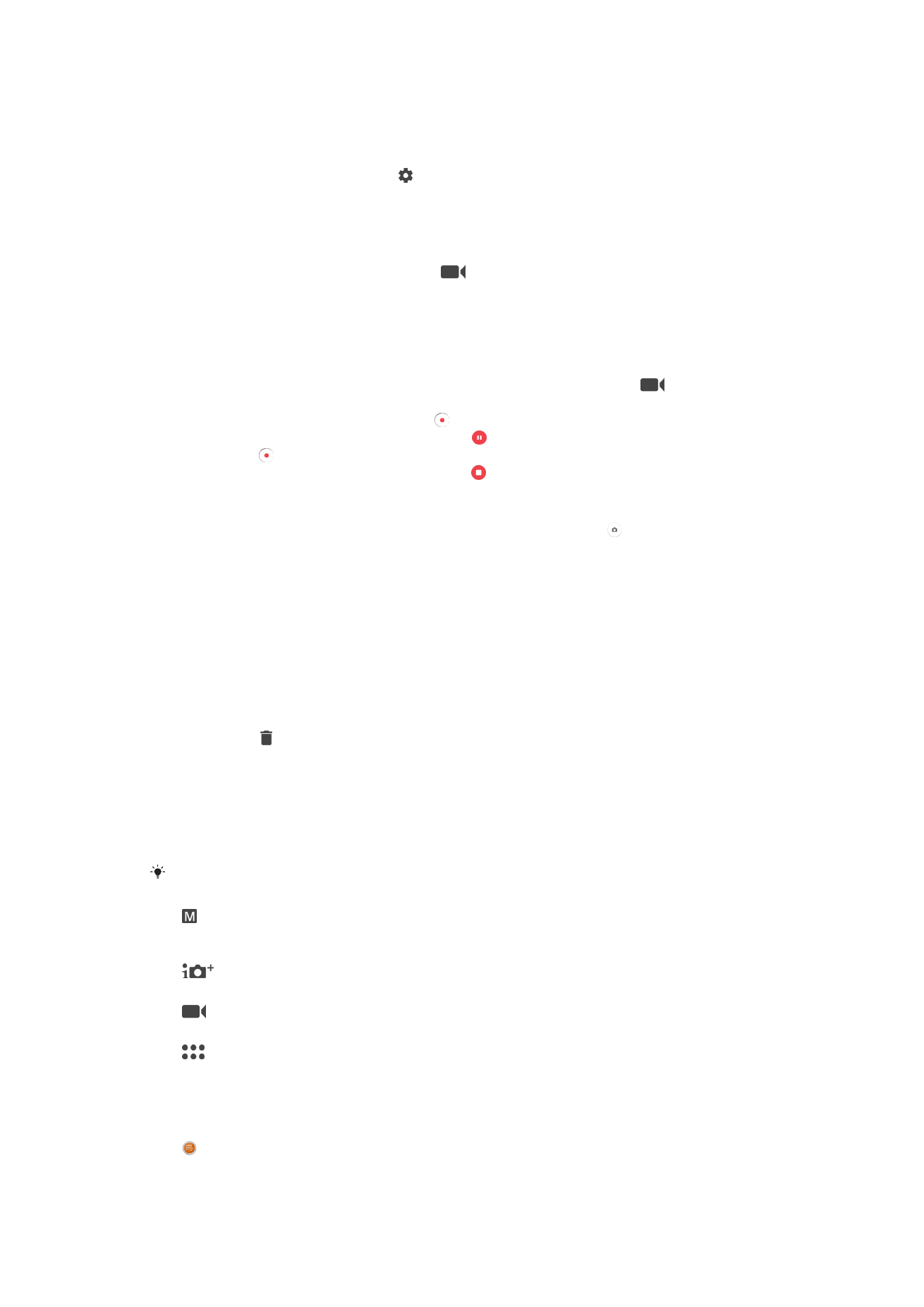
Bendrieji kameros nustatymai
Fiksavimo režimai
Perbraukite ekraną, kad pasirinktumėte norimą fiksavimo režimą arba programų sąrašą.
Rankinis
Rankiniu būdu koreguokite kameros nustatymus, pvz., skiriamąją gebą, derinimą pagal baltą spalvą ir
ISO.
Optimaliausias automatinis
Optimizuokite nustatymus pagal peizažą.
Vaizdo kamera
Patys reguliuokite vaizdo nustatymus, pvz., skiriamąją gebą ir fokusavimo režimą.
Kameros programos
Pasirinkite fotoaparato (vaizdo kameros) programas patys.
Fotoaparato (vaizdo kameros) programos
Sound Photo
Fotografuokite įrašydami foninius garsus.
104
Tai internetinė šio leidinio versija. © Galima išspausdinti tik asmeninėms reikmėms.
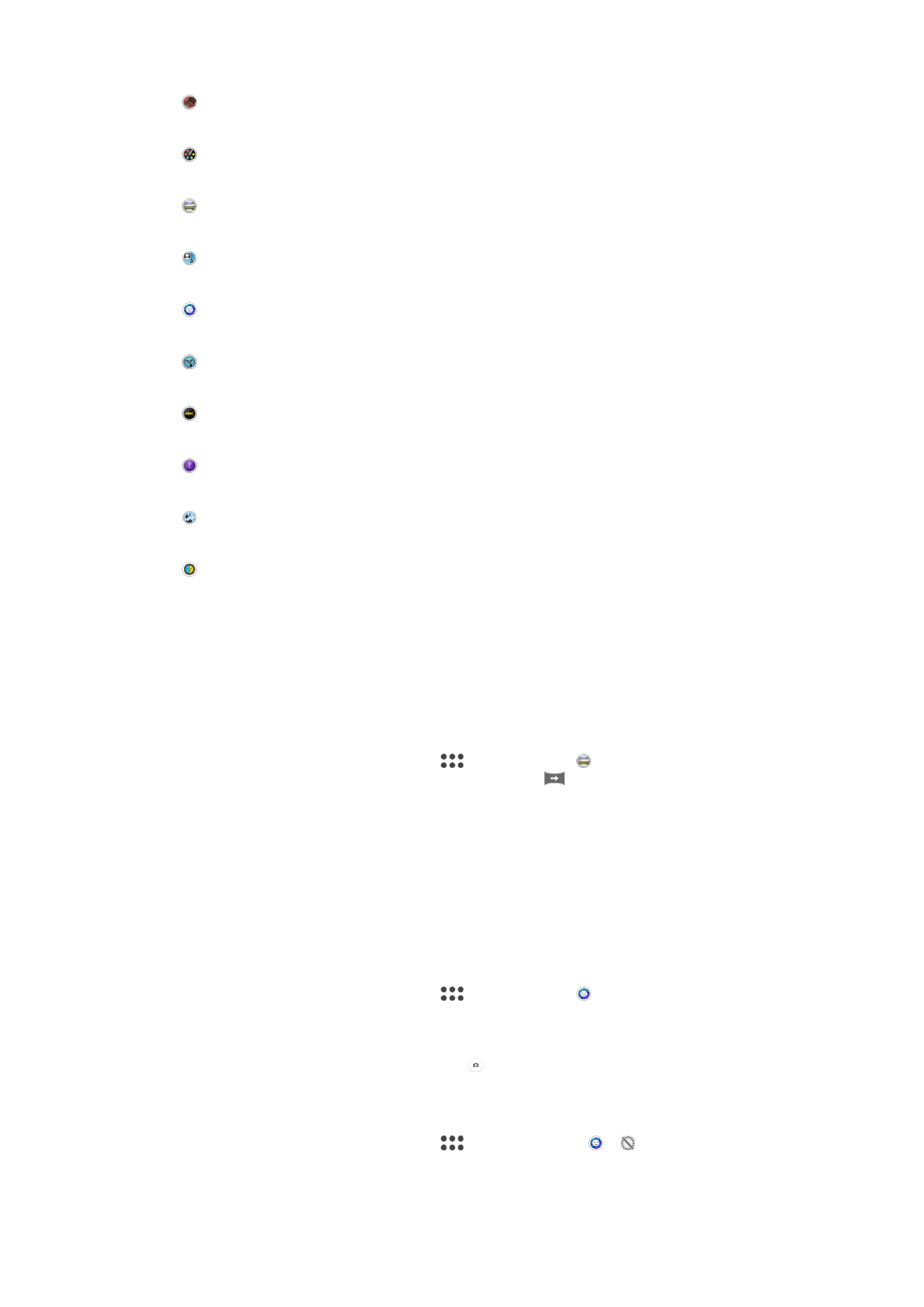
Virtual. elem. efektas
Fotografuokite arba filmuokite naudodami virtualiąsias scenas ir personažus.
Kūrimo efektas
Nuotraukoms arba vaizdo įrašams taikykite efektus.
Panoraminis vaizdas
Darykite plačiakampes ir panoramines nuotraukas.
Veidas nuotraukoje
Fotografuokite vienu metu naudodami priekinę ir galinę kameras.
Portreto stilius
Fotografuokite ypač tikroviškus portretus.
Timeshift video
Filmuokite pasirinkę didelį kadrų dažnį ir taikykite sulėtinto judesio efektus.
4K vaizdo įrašas
Filmuokite vaizdo įrašus ypač didele 4K raiška.
Timeshift burst
Nuotraukų serijoje raskite geriausią nuotrauką.
Keletas fotoaparatų
Filmuokite tą patį veiksmą iš kelių skirtingų kampų viename ekrane.
AR šablonas
Naudokite kitų žmonių veidus savajam paslėpti.
Sweep Panorama
Galite kurti plataus kampo ir panoramines nuotraukas horizontalia arba vertikalia kryptimi
naudodami lengvą „paspausti ir slinkti“ judesį.
Panoraminės nuotraukos
1
Suaktyvinkite fotoaparatą.
2
Perbraukite ekraną, kad pasirinktumėte
, tada pasirinkite .
3
Jeigu norite pasirinkti fotografavimo kryptį, bakstelėkite
.
4
Paspauskite kameros klavišą ir lėtai bei tolygiai sukite kamerą ekrane nurodyta
judėjimo kryptimi.
Portreto stilius
Naudodami portreto stiliaus funkciją, taikykite fotografuojamų portretų tobulinimo efektus,
kad pasiektumėte geriausių rezultatų. Taip pat, norėdami suteikti akims apšvietimo
prožektoriais efektą, galite panaudoti nustatymą
Magiškasis spindulys.
Portreto stiliaus funkcijos naudojimas
1
Suaktyvinkite fotoaparatą.
2
Perbraukite ekraną, kad pasirinktumėte
, tada pasirinkite .
3
Norėdami pamatyti visus stilius, bakstelėkite pasirinkto stiliaus pavadinimą, pvz.,
Burbulai.
4
Norėdami pridėti daugiau stilių, bakstelėkite
Daugiau.
5
Pasirinkite norimą taikyti stilių ir bakstelėkite , kad nufotografuotumėte.
Stebuklingo spindulio funkcijos naudojimas
1
Suaktyvinkite fotoaparatą.
2
Perbraukite ekraną, kad pasirinktumėte
, tada bakstelėkite > .
3
Norėdami taikyti akies apšvietimo prožektoriais efektą, pasirinkite pritaikytą
kombinaciją.
105
Tai internetinė šio leidinio versija. © Galima išspausdinti tik asmeninėms reikmėms.
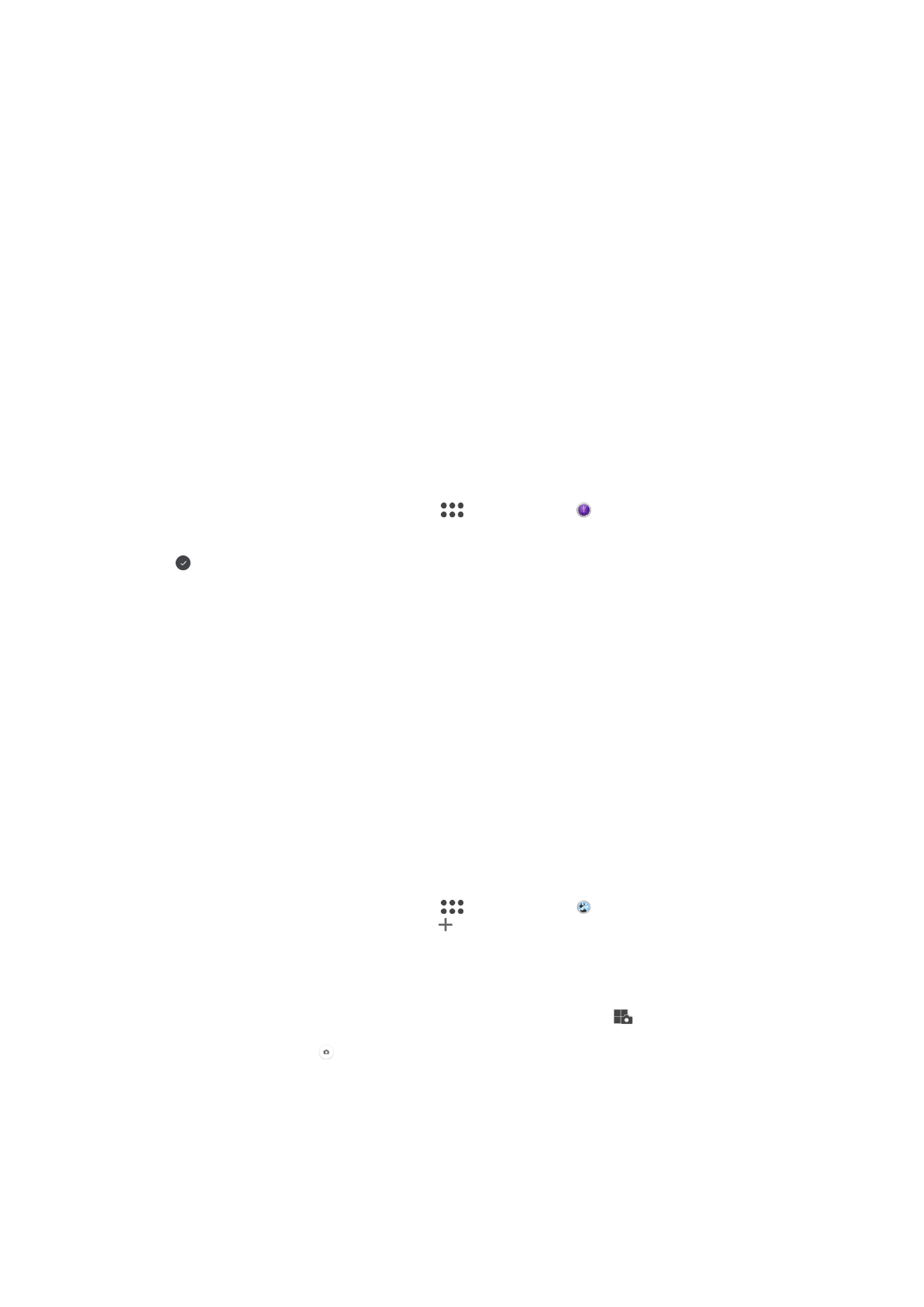
Virtualiųjų elementų efektas
Savo nuotraukoms arba vaizdo įrašams galite taikyti AR (išplėstinės realybės) efektus,
kad jie būtų dar smagesni. Naudojant fotoaparatą šis nustatymas padeda integruoti
trimačius vaizdus į nuotraukas arba vaizdo įrašus. Tiesiog pasirinkite norimą vaizdą ir
reguliuokite jo padėtį vaizdo ieškiklyje.
„Timeshift“ vaizdo įrašas
Galite įrašyti vaizdo įrašą dideliu 120 kadrų per sekundę dažniu ir taikyti efektus, kad kai
kurias dalis arba visą vaizdo įrašą atkurtumėte sulėtintai.
Veido fotografavimas
Veido fotografavimo režimą galite naudoti norėdami vienu metu įjungti priekinę ir
pagrindinę kameras, kad galėtumėte padaryti bendrą savo ir objekto nuotrauką.
Timeshift burst
Kamera per dvi sekundes užfiksuoja 61 nuotraukos seriją – vieną sekundę prieš ir po to,
kai bakstelite kameros mygtuką ekrane. Taigi galite grįžti atgal ir rasti tobulą atvaizdą.
„Timeshift burst“ naudojimas
1
Suaktyvinkite fotoaparatą (vaizdo kamerą).
2
Perbraukite ekraną, kad pasirinktumėte
, tada pasirinkite .
3
Fotografuokite. Nufotografuoti vaizdai rodomi miniatiūrų rodinyje.
4
Slinkite per miniatiūras ir pasirinkite norimą išsaugoti nuotrauką, tada bakstelėkite
.
Keleto fotoaparatų režimas
Keleto fotoaparatų režimu galite kurti nuotraukas ar vaizdo įrašus derindami vaizdus iš
skirtingų kampų ir dviejų skirtingų šaltinių. Savo prietaiso ekrane matote dviejų
fotoaparatų vaizdus – vieną vaizdą iš savo prietaiso fotoaparato, kitą iš prijungto
„Xperia
®
“ prietaiso arba „Sony“ fotoaparato, palaikančio NFC ir „Wi-Fi Direct
®
“
technologijas.
Pavyzdžiui, jeigu esate koncerte ir norite sukurti nuotrauką ar vaizdo įrašą, kuriame
derėtų muzikos grupės vaizdas vienu kampu ir publikos vaizdas kitu kampu, geriausią
efektą gausite naudodami keleto fotoaparatų režimą.
Keleto fotoaparatų režimą galite nustatyti naudodami NFC, kuris sujungia du prietaisus
naudodamas „Wi-Fi direct“
®
technologiją.
Keleto fotoaparatų režimo naudojimas
1
Įjunkite NFC funkciją abiejuose prietaisuose, kuriuos norite sujungti.
2
Įjunkite fotoaparatą prietaise.
3
Perbraukite ekraną, kad pasirinktumėte
, tada pasirinkite .
4
Abiejų prietaisų ekranuose bakstelėkite .
5
Sulieskite abiejų prietaisų NFC aptikimo sritis. Dabar abu prietaisai turi prisijungti
naudodami „Wi-Fi direct“
®
technologiją.
6
Kai abu prietaisai prisijungia, jūsų prietaiso ekrane atidaromi du kameros ekranai:
vienas jūsų prietaiso kameros, kitas – prisijungusio prietaiso kameros.
7
Norėdami pertvarkyti arba pakeisti kameros ekranus, bakstelėkite
.
8
Baigę redaguoti ir pasirengę fiksuoti galutinę bendrą nuotrauką ar vaizdo įrašą,
bakstelėkite
Atlikta > .
AR kaukė
AR kaukės funkciją naudokite, jei norite asmenukėje uždengti savo veidą kito žmogaus
veido arba gyvūno snukio dalimis. Pavyzdžiui, sujungę savo veidą su draugo veidu, galite
sukurti juokingas hibridines asmenukes.
106
Tai internetinė šio leidinio versija. © Galima išspausdinti tik asmeninėms reikmėms.
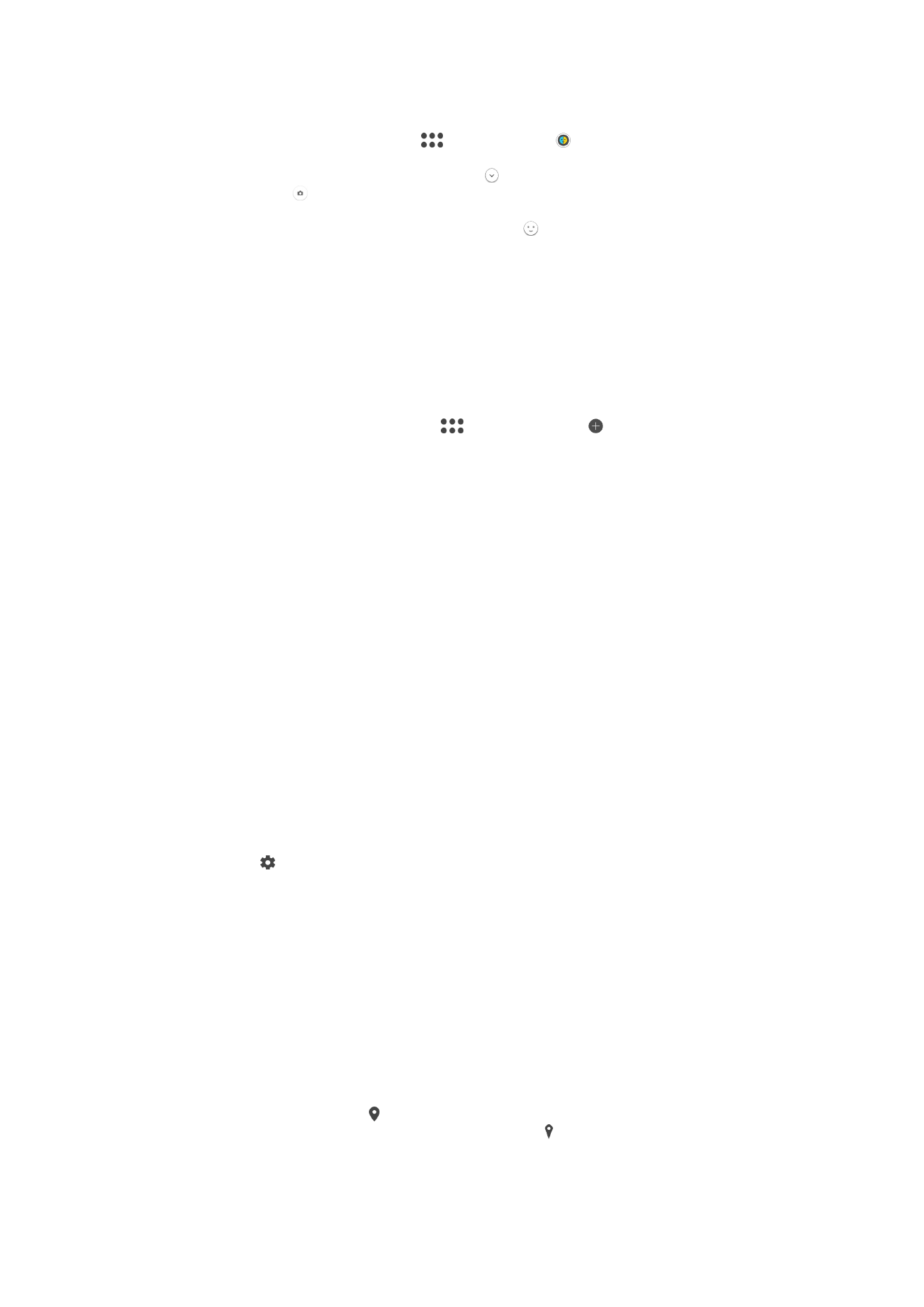
AR kaukės naudojimas
1
Suaktyvinkite kamerą.
2
Perbraukite ekraną, kad įjungtumėte
, tada pasirinkite .
3
Nukreipkite kamerą į veidą ir pasirinkite kaukę, kurią norite pritaikyti.
4
Norėdami fotografuoti, pirmiausia bakstelėkite , kad paslėptumėte visas kaukes,
tada bakstelėkite .
5
Norėdami vėl matyti visus kaukių tipus, suraskite veidą spalvotame rėmelyje,
rodomame kameros vaizdo ieškiklyje, ir bakstelėkite .
Fotoaparato (vaizdo kameros) programų atsisiuntimas
Iš „Google Play™“ arba kitų šaltinių galima atsisiųsti mokamų arba nemokamų
fotoaparatui (vaizdo kamerai) skirtų programų. Prieš pradėdami siųstis įsitikinkite, kad
galite prisijungti prie interneto, pageidautina – per Wi-Fi, kad nebūtų taikomi duomenų
srauto mokesčiai.
Vaizdo kameros programų atsisiuntimas
1
Atidarykite vaizdo kameros programą.
2
Perbraukite ekraną, kad pasirinktumėte
, tada bakstelėkite .
3
Pasirinkite norimą atsisiųsti programą ir vykdydami instrukcijas įdiekite ją.
Automatinis veido aptikimas
Kamera automatiškai aptinka veidus ir apjuosia juos rėmeliais. Spalvotas rėmelis rodo,
kuris veidas pasirinktas fokusuoti. Fokusuojamas arčiausiai kameros centro esantis
veidas. Taip pat galite bakstelėti vieną iš rėmelių ir pasirinkti, kuris veidas turėtų būti
fokusuojamas.
Automatinis užfiksavimas
Įjunkite automatinį užfiksavimą, kad būtų automatiškai fotografuojama naudojant vieną iš
toliau pateiktų parinkčių.
Smile Shutter
„Smile Shutter™“ technologiją naudokite norėdami nufotografuoti veidą, kai žmogus nusišypso. Kamera
aptinka iki penkių veidų, pasirenka vieną šypsenai aptikti ir automatiškai fokusuoti. Kai žmogus nusišypso,
fotoaparatas automatiškai fotografuoja.
Išjungt.
Kai automatinis užfiksavimas išjungtas, galite fotografuoti paspausdami užrakto mygtuką arba fotoaparato
(vaizdo kameros) klavišą.
„Smile Shutter™“ įjungimas
1
Suaktyvinkite kamerą.
2
Bakstelėkite .
3
Raskite ir bakstelėkite
Automatinis fiksavimas > Smile Shutter.
4
Atidarę kamerą ir įjungę
Smile Shutter, nukreipkite kamerą į objektą. Kamera
parenka, kurį veidą fokusuoti.
5
Veidas rodomas spalvotame rėmelyje ir nufotografuojama automatiškai, kai tik
aptinkama šypsena.
6
Jei šypsena neaptikta, norėdami fotografuoti neautomatiškai, galite paspausti
fotoaparato klavišą.
Nuotraukos geografinės vietos išsaugojimas
Įjunkite vietos išsaugojimo funkciją, kad fotografuodami galėtumėte prie nuotraukos
pridėti apytikslės geografinės vietos informaciją. Geografinės vietos informacija
nustatoma naudojant belaidžius tinklus ir GPS technologiją.
Kameros ekrane pasirodžius reiškia, kad vietos išsaugojimo funkcija įjungta, tačiau
geografinės padėties informacijos nerasta. Pasirodžius reiškia, kad vietos išsaugojimo
funkcija įjungta ir rasta geografinės padėties informacija, taigi ją galima pridėti prie
nuotraukos. Jei nerodomas nė vienas iš šių dviejų simbolių, vadinasi, vietos išsaugojimo
funkcija neįjungta.
107
Tai internetinė šio leidinio versija. © Galima išspausdinti tik asmeninėms reikmėms.
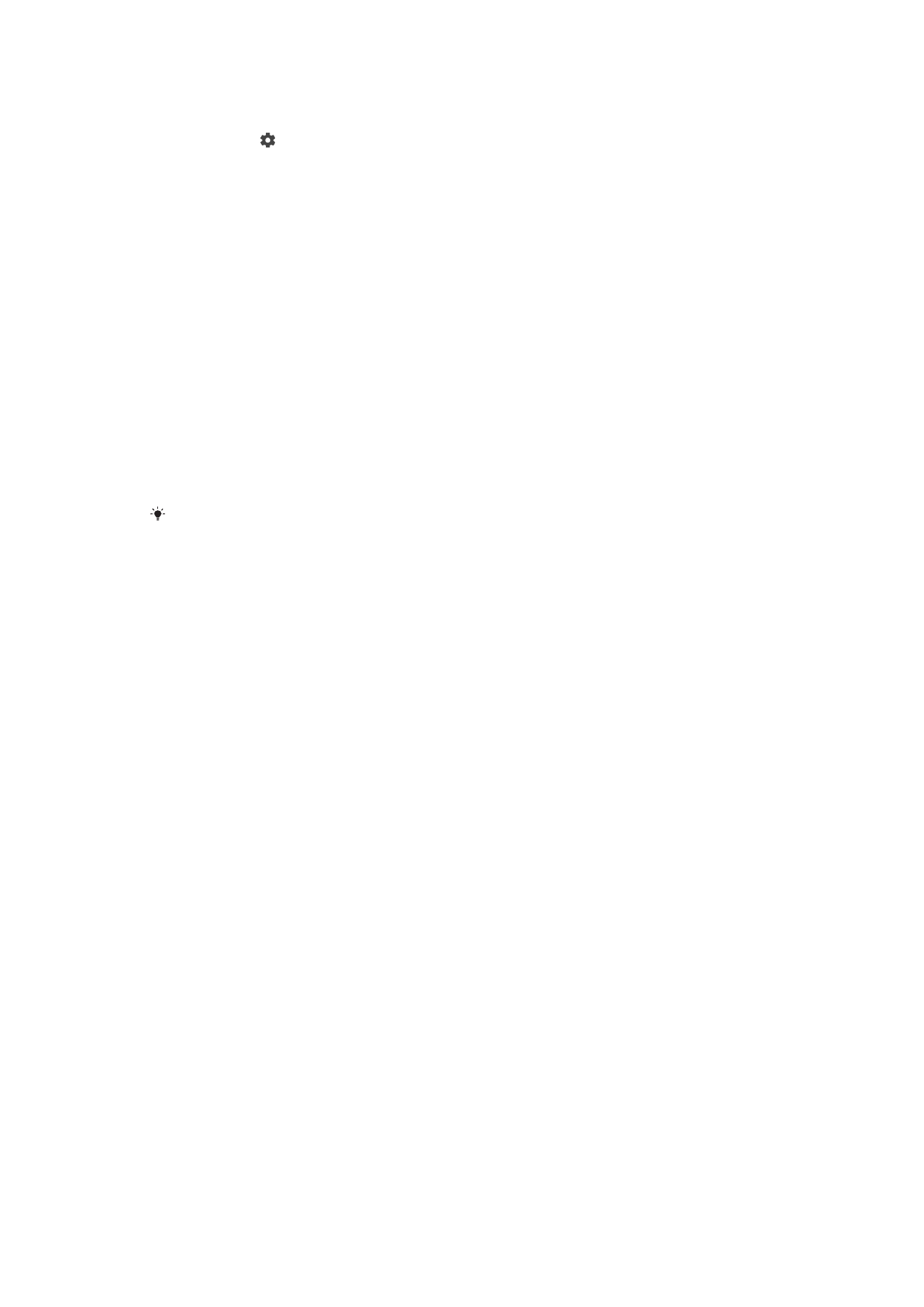
Geografinių žymių pridėjimo įjungimas
1
Suaktyvinkite fotoaparatą (vaizdo kamerą).
2
Bakstelėkite .
3
Bakstelėkite
Daugiau, tada bakstelėkite šalia Išsaugoti vietą esantį šliaužiklį, kad
funkciją aktyvintumėte arba pasyvintumėte.
4
Jei aktyvinsite geografinių žymių pridėjimo funkciją, būsite paraginti aktyvinti vietos
paslaugas, jei jos dar nebuvo aktyvintos. Bakstelėkite
Gerai, tada bakstelėkite
Vietovė šliaužiklį.
Fiksavimas paliečiant
Ši funkcija suteikia galimybę nuotrauką užfiksuoti paprasčiausiai bakstelėjant bet kurioje
fotoaparato ekrano vietoje.
Įjungt.
Tik priekinė kamera
Išjungt.
Tinklelio linijos
Fotografuodami kaip vaizdinę pagalbos priemonę galite naudoti tinklelio linijas, norėdami
nuotrauką sukomponuoti tinkamiau.
Tinklelio linijos fotoaparato (vaizdo kameros) ekrane rodomos tik fotografuojant – galutinėje
nuotraukos versijoje jų nematyti.
Automatinė nuotraukų peržiūra
Galite pasirinkti iš karto peržiūrėti nufotografuotas nuotraukas.
Įjungt.
Nufotografavus nuotrauką jos peržiūra rodoma apatiniame dešiniajame ekrano kampe 3 sekundes.
Tik priekinė kamera
Nufotografavus nuotrauką priekine kamera jos peržiūra rodoma apatiniame dešiniajame ekrano kampe 3
sekundes.
Išjungt.
Nuotrauka ar vaizdo įrašas išsaugomi ir nerodoma jokia peržiūra.
Garsumo klavišo naudojimas
Galite pasirinkti, kaip norite naudoti garsumo klavišą, kai fotografuojate.
Artinimo ir tolinimo
Norėdami artinti ar tolinti, naudokite garsumo klavišą
Garsumo
Norėdami reguliuoti pranešimų, skambėjimo signalų ir muzikos garsumą, naudokite garsumo klavišą.
Užrakto
Norėdami fotografuoti, naudokite garsumo klavišą.
Garsas
Kai fotografuojate arba pradedate filmuoti, kamera skleidžia fotografavimo garsą. Jei
naudojate laikmatį, jis kelis kartus pyptelės, rodydamas, kad jau pradedama skaičiuoti
atgal. Galite pasirinkti šiuos garsus įjungti arba išjungti.
Duomenų saugojimas
Išsaugoti duomenis galite išimamoje SD kortelėje arba prietaiso vidinėje atmintyje.
Vidinė atmintis
Nuotraukos arba vaizdo įrašai išsaugomi prietaiso atmintyje.
108
Tai internetinė šio leidinio versija. © Galima išspausdinti tik asmeninėms reikmėms.
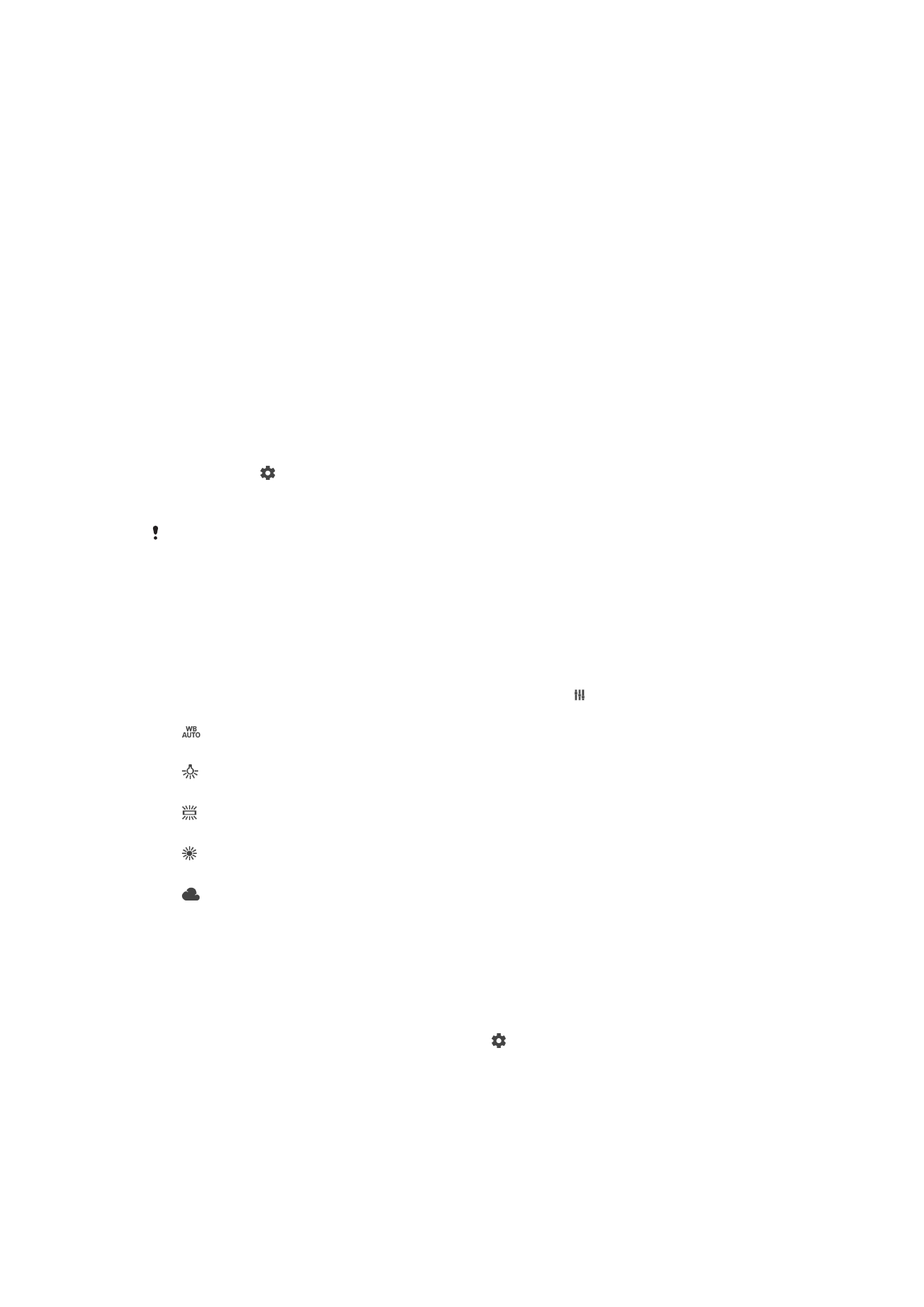
SD kortelė
Nuotraukos ar vaizdo įrašai išsaugomi SD kortelėje.
Sparčioji paleistis
Naudokite sparčiosios paleisties nustatymus, kad paleistumėte kamerą, kai ekranas
užrakintas.
Tik įjungti
Aktyvinus šį nustatymą, kai ekranas užrakintas, galite paleisti kamerą nuspaudę ir palaikę kameros klavišą.
Įjungti ir fotografuoti
Jei šis nustatymas aktyvintas, kai ekranas užrakintas, galite paleisti kamerą ir automatiškai nufotografuoti
paspaudę ir palaikę kameros klavišą.
Įjungti ir filmuoti
Jei šis nustatymas aktyvintas, kai ekranas užrakintas, galite paleisti kamerą ir pradėti filmuoti nuspaudę ir
palaikę kameros klavišą.
Išjungt.
Spalvų koregavimas ir ryškumo reguliavimas
1
Suaktyvinkite fotoaparatą (vaizdo kamerą).
2
Bakstelėkite >
Spalvos ir ryškumas.
3
Vilkite šliaužiklius į pageidaujamą padėtį ir tokiu būdu koreguokite spalvas bei
reguliuokite ryškumą.
Šį nustatymą galima naudoti tik veikiant automatiniam optimaliam arba vaizdo kameros
režimui.
Derinimas pagal baltą spalvą
Šis nustatymas, galimas tik
Rankinis fiksavimo režimu, koreguoja spalvų balansą,
atsižvelgiant į apšvietimo sąlygas. Be to, galite rankiniu būdu pritaikyti išlaikymą
diapazone nuo –2,0 EV iki +2,0 EV. Pavyzdžiui, galite padidinti vaizdo ryškumą arba
mažinti bendrąjį išlaikymą bakstelėdami atitinkamai pliuso arba minuso valdiklius, kai
rodoma derinimo pagal baltą spalvą nustatymo piktograma .
Automatiškai
Automatiškai pritaiko spalvų balansą pagal apšvietimą.
Kait. lemp. šviesa
Pritaiko spalvų balansą pagal šiltas apšvietimo sąlygas, pvz., šviečiant elektros lemputėms.
Fluorescentinė šv.
Pritaiko spalvų balansą pagal liuminescencinį apšvietimą.
Dienos šviesa
Pritaiko spalvų balansą pagal saulėtą lauko orą.
Debesuota
Pritaiko spalvų balansą pagal debesuotą dangų.